Maison >Tutoriel logiciel >Logiciel de bureau >Comment utiliser le pinceau de format de document WPS et partager les détails étape par étape !
Comment utiliser le pinceau de format de document WPS et partager les détails étape par étape !
- WBOYWBOYWBOYWBOYWBOYWBOYWBOYWBOYWBOYWBOYWBOYWBOYWBavant
- 2024-03-20 15:50:22530parcourir
Éditeur PHP Apple vous présentera en détail comment utiliser le pinceau de format de document WPS. WPS Document Format Painter est un outil pratique et rapide qui peut aider les utilisateurs à ajuster facilement les formats de documents et à améliorer l'esthétique globale du document. Lorsque vous utilisez WPS Document Format Painter, vous pouvez donner à votre document un tout nouveau look en quelques étapes simples. Ensuite, nous partagerons des étapes de fonctionnement spécifiques afin que vous puissiez utiliser cette fonction plus habilement et améliorer l'efficacité du travail.
Aujourd'hui, j'ai spécialement préparé un tutoriel sur l'utilisation de [WPS Document Format Brusher], j'espère qu'il sera utile à tout le monde. Ensuite, je partagerai quelques conseils sur l'utilisation de [WPS Document Format Brusher], soyez patient et lisez ci-dessous !
1. Nous ouvrons WPS sur notre bureau, puis nous créons un nouveau document vierge.
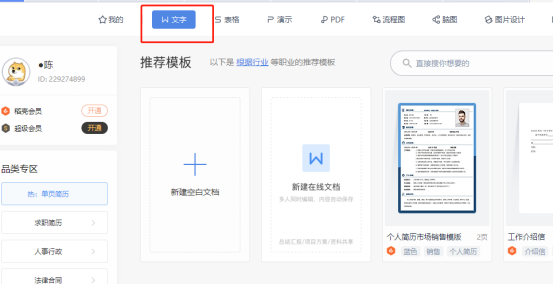
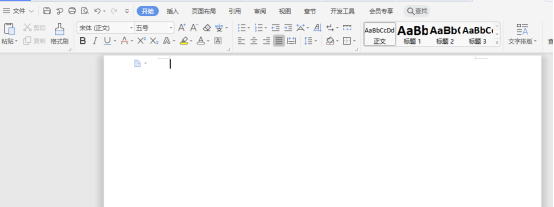
2. Saisissez le contenu que nous souhaitons formater dans un document vierge, ou ouvrez directement le fichier modifié.
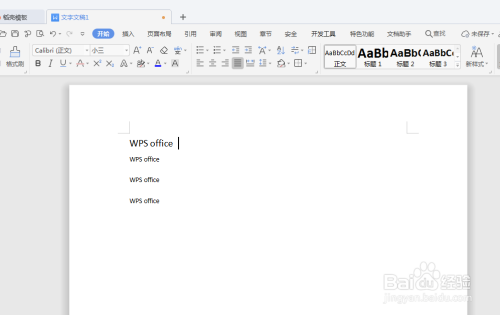
3. Nous sélectionnons le texte qui doit être formaté, puis cliquons une fois sur Format Brushing.
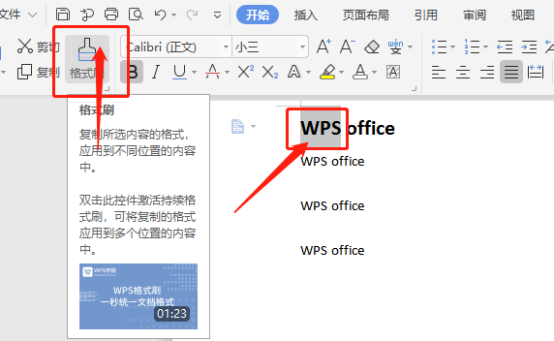
4. Transformez la souris en peintre de format, puis sélectionnez le texte qui doit être modifié. Autrement dit, le format de texte sélectionné est cohérent avec celui de la première ligne. Dans le même temps, la fonction de Format Painter s'arrête et le curseur redevient normal.
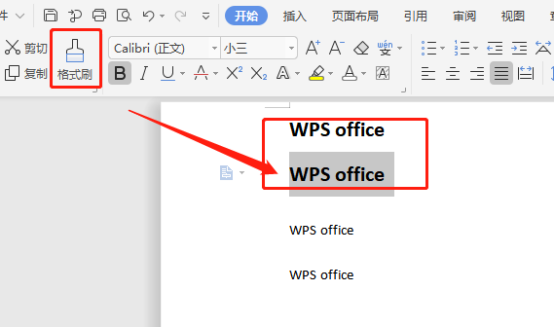
5. Si vous sélectionnez le texte requis et double-cliquez sur le peintre de format, le curseur conservera toujours la fonction de peintre de format. Plusieurs lignes de texte peuvent être modifiées.
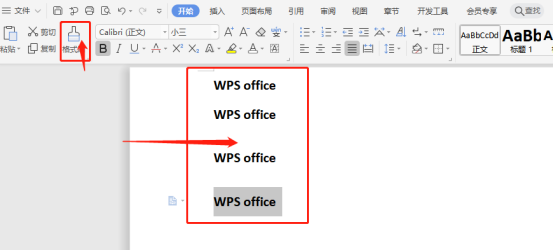
De cette façon, nous avons complété l'utilisation du pinceau de format n'est-ce pas très simple et pratique ? Bougez simplement vos doigts et vous pourrez le faire facilement ! Même un novice peut facilement s’y lancer ! D'accord, notre cours se termine ici aujourd'hui. J'espère que mon cours pourra vous aider la prochaine fois !
Ce qui précède est le contenu détaillé de. pour plus d'informations, suivez d'autres articles connexes sur le site Web de PHP en chinois!
Articles Liés
Voir plus- Explication détaillée sur la façon d'ouvrir et de lire les fichiers CSV
- Étapes et précautions pour l'ouverture et le traitement des fichiers au format CSV
- Méthodes et conseils pour ouvrir des fichiers CSV : Convient à une variété de logiciels
- Un guide rapide sur la manipulation des fichiers CSV
- Apprenez à ouvrir et à utiliser correctement les fichiers CSV

